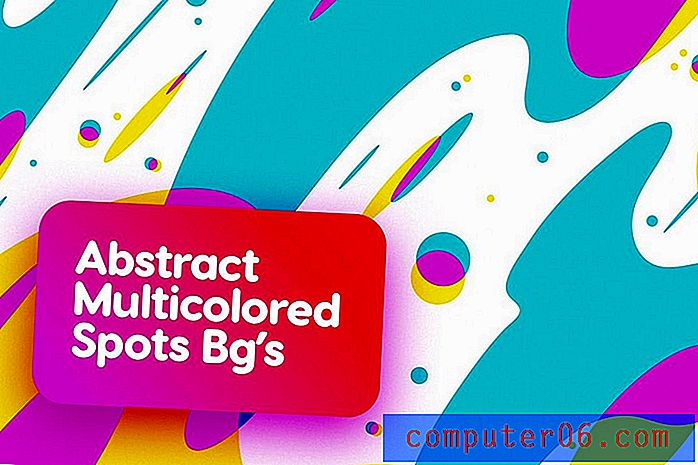Videote kustutamine iPhone 5-st iOS 7-s
Video on väga lihtne oma iPhone 5 abil kiiresti salvestada, mis teeb sellest mugava valiku erimälestuste säilitamiseks. Kuid salvestatud video võtab teie iPhone 5-l palju ruumi ja peate võib-olla seda ruumi hiljem täiendavate videote tegemiseks või uute rakenduste allalaadimiseks. Nii et kui olete varundanud videoid, mida soovite säilitada, või kui te ei soovi enam mõnda teie salvestatud videot, saate need kustutada, järgides allolevat õpetust.
Kas teadsite, et saate Apple TV abil teleris salvestatud videoid juhtmevabalt peegeldada? See teeb ka lihtsaks video voogesituse Netflixist, iTunesist ja mujalt. Lisateavet Apple TV kohta leiate siit.
Säästke iPhone 5-l ruumi, kustutades salvestatud videod
Pange tähele, et videote iPhone 5-st kustutamine kustutab need jäädavalt teie seadmest. Nii et kui soovite video hilisemaks salvestada, peate selle kas üles laadima pilveteenusesse nagu Dropbox või peate need iTunes'i või iCloudi kaudu arvutisse kopeerima. Ma isiklikult eelistan kasutada Dropboxi varianti, kuid õige valik sõltub teie enda eelistustest. Nii et kui olete kinnitanud, et teie salvestatud videod on varundatud, saate nende kustutamise kohta järgige allolevaid samme.
1. samm: puudutage fotode ikooni.
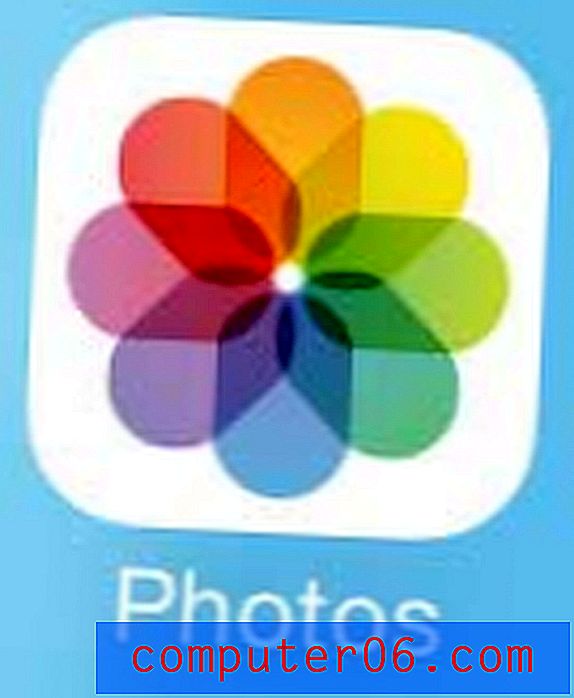
2. samm: valige album Videod .
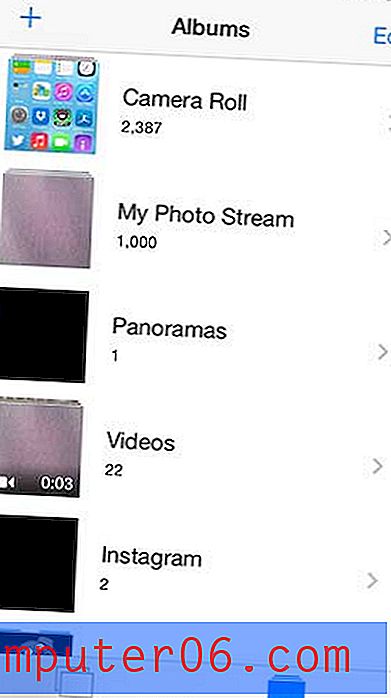
3. samm: puudutage ekraani paremas ülanurgas nuppu Vali .
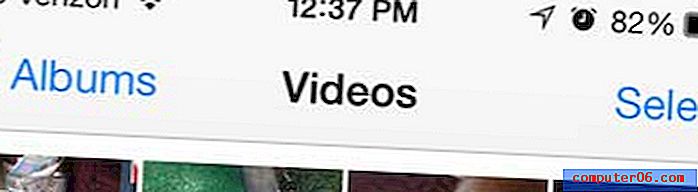
4. samm: puudutage kustutatava video pisipilti. Pange tähele, et saate valida mitu videot korraga.
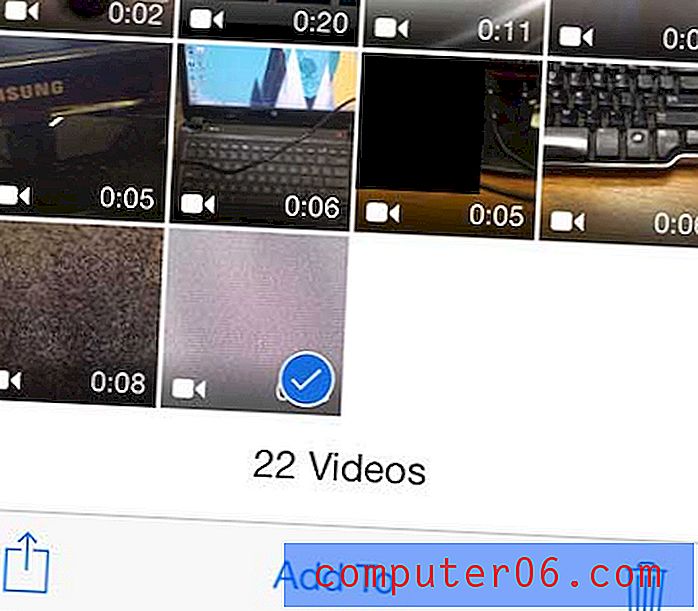
5. samm: puudutage ekraani paremas alanurgas olevat prügikastiikooni.
6. samm: puudutage ekraani allosas nuppu Kustuta video .
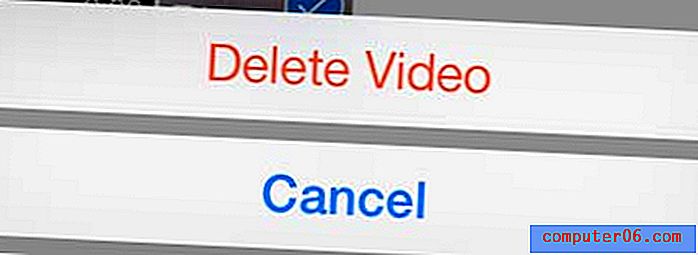
Oluline on varundada arvutis olulised failid, eriti need, mida ei saa hõlpsasti uuesti luua, näiteks isiklikud videod ja pildid. Need varukoopiad peavad olema eraldi arvutis või kõvakettal juhuks, kui algne arvuti tõrkub, ja üks meie lemmikuid on see Amazonist pärit 1 TB väline kõvaketas.
Saate ka lugusid oma iPhone 5-st kustutada, kuigi see ei pruugi kohe ilmne olla. Lugege seda artiklit, kui soovite laulud oma iPhone 5-st kustutada.